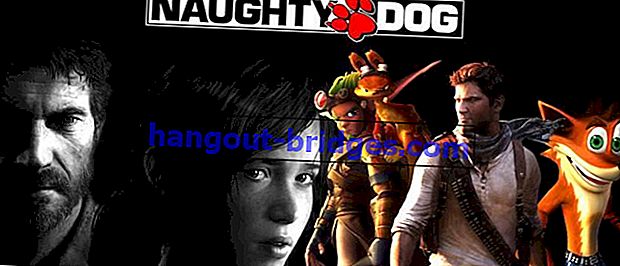Come eliminare i file in modo che non possano più essere ripristinati
Quando elimini un file, il sistema Android in realtà non lo elimina dalla memoria. Quindi, come si fa a garantire che i file che abbiamo eliminato siano completamente cancellati e non possano essere ripristinati?
Quando elimini un file, il sistema Android in realtà non lo elimina dalla memoria. Il sistema camufferà il file come se non esistesse più e aumentasse lo spazio libero. Sebbene il sistema possa continuare a scrivere file nella memoria, almeno fino a quando il file non viene sovrascritto da nuovi file.
Ciò consente a te o ad altri di recuperare file cancellati, anche se ci sono una serie di condizioni che devono essere soddisfatte. Ma se non stai attento, altre persone possono recuperare i tuoi file segreti. In effetti, quando hai eliminato tutti i file. Ovviamente questo è un problema serio quando vuoi vendere uno smartphone. Quindi, come si fa a garantire che i file che abbiamo eliminato siano completamente cancellati e non possano essere ripristinati?
LEGGI ANCHE- Come trovare rapidamente file nascosti su un PC o laptop
- Come visualizzare il contenuto del flash nascosto da un virus
I file eliminati su smartphone possono essere ripristinati, ecco come superarlo
Per ovviare a questo problema, lo sviluppatore Giuseppe Romano ha creato un'applicazione Android chiamata Secure Eraser . Questa applicazione funziona sovrascrivendo lo spazio libero sulla memoria dopo aver eliminato un file, assicurando che il file che hai eliminato sia completamente cancellato per sempre in modo che nessuno possa recuperare i dati.
1. Installa Secure Eraser

Se hai molti segreti sul tuo smartphone, come dati personali, dati finanziari o altre informazioni importanti. Certo, sei preoccupato se qualcuno può recuperare i dati che hai eliminato. Per questo, installa l'applicazione Secure Eraser che puoi scaricare gratuitamente dal Google Play Store.
 App Pulizia e ottimizzazione Giuseppe Romano SCARICA
App Pulizia e ottimizzazione Giuseppe Romano SCARICA2. Impostare la gomma sicura

Dopo averlo installato e aperto, il primo passo che devi fare è scegliere se vuoi eliminare i file che sono stati cancellati dalla memoria interna o dalla memoria esterna. A destra, scegli Casuale per ottenere i migliori risultati.
3. Elimina i file per sempre

Successivamente, basta premere il pulsante Start nella parte inferiore dello schermo per iniziare a eliminare i file per sempre. Da qui, Secure Eraser sovrascriverà qualsiasi spazio libero con dati casuali per eliminare i file eliminati da te. Di conseguenza, lo spazio di archiviazione disponibile viene effettivamente rivelato. Non preoccuparti, Secure Eraser eliminerà questi dati casuali e otterrai spazio libero.
Questo processo potrebbe richiedere del tempo, ci vogliono circa trenta minuti per liberare 15 GB di spazio libero sul test che Jaka ha fatto questa volta. Naturalmente, il tempo totale varierà a seconda della quantità di spazio disponibile sul dispositivo. Quindi, attendere pazientemente durante il processo di pulizia. Il risultato più importante è soddisfacente. Non devi più preoccuparti, i tuoi dati importanti scompariranno completamente. Cosa ne pensi, interessato a provarlo?